Bir çizim içindeki çizim noktalarını kullanarak bir unsur çoğaltması belirleyebilirsiniz. Çekirdek unsuru, çoğaltma boyunca çizimdeki her noktaya yayılır. Çizim ile çoğaltmaları delikler veya diğer unsur örnekleri için kullanabilirsiniz.
Bir çizim ile çoğaltma oluşturmak için:
- Bir parçanın yüzü üzerinde bir çizim için.
-
Model üzerinde bir çekirdek unsuru oluşturun.
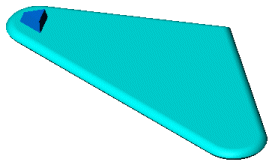
-
Nokta'ya
 ya da 'ya tıklayın ve çekirdek unsura bağlı olarak oluşturmak istediğiniz çoğaltmayı temsil eden çoklu çizim noktaları ekleyin.
ya da 'ya tıklayın ve çekirdek unsura bağlı olarak oluşturmak istediğiniz çoğaltmayı temsil eden çoklu çizim noktaları ekleyin.
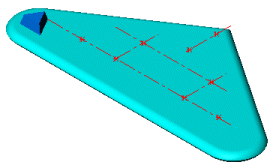
- Çizimi kapatın.
-
Çizimle Çoğaltma'yı
 (Unsurlar araç çubuğu) veya 'yı tıklayın.
(Unsurlar araç çubuğu) veya 'yı tıklayın.
-
Seçimler altında, şunları yapın:
- Aşağıdakilerden birini yapın:
- Unsuru temel alarak çoğaltmayı oluşturmak için, Çoğaltılacak Unsurlar
 altında, grafik alanındaki unsuru seçin.
altında, grafik alanındaki unsuru seçin.
Çoğaltılacak unsur radyuslar veya başka eklemeler içeriyorsa FeatureManager açılır tasarım ağacını kullanarak bu unsurları seçin.
-
Unsuru meydana getiren yüzleri temel alarak çoğaltmayı oluşturmak için, Çoğaltılacak Yüzler
 altında, grafik alanındaki tüm yüzleri seçin. Bu, unsurun kendisinin değil, sadece unsuru oluşturan yüzlerin alındığı modellerde faydalıdır.
altında, grafik alanındaki tüm yüzleri seçin. Bu, unsurun kendisinin değil, sadece unsuru oluşturan yüzlerin alındığı modellerde faydalıdır.
Çoğaltılacak Yüzler kullanılırken, çoğaltma aynı yüzde veya sınırda kalmalıdır. Sınırları geçemez. Örneğin, tüm yüz veya farklı seviyeler (yükseltilmiş bir kenar gibi) üzerindeki bir kesim bir sınır ve ayrı yüzler oluşturur, çoğaltmanın yayılmasını önler.
- Çok gövdeli parçaları temel alarak bir çoğaltma oluşturmak için, Çoğaltılacak Gövdeler
 altında, grafik alanındaki çoğaltılacak gövdeyi seçin.
altında, grafik alanındaki çoğaltılacak gövdeyi seçin.
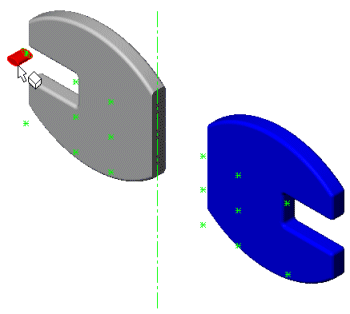 |
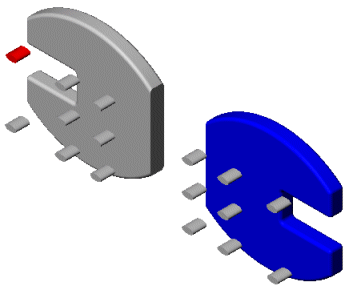 |
| Çoğaltılacak Gövde ve çizim noktaları ile çok gövdeli parça
|
Çizim ile çoğaltma uygulandı |
-
Seçenekler altında, şu seçenekleri ayarlayın:
| Seçenek |
Tanımlama |
|---|
|
Geometri çoğaltma
|
Çoğaltmayı oluştururken unsurların her örneğini çoğaltmak ve çözümlemek yerine sadece unsurların geometrisini (yüzler ve kenarlar) kullanır. Geometri Çoğaltma seçeneği çoğaltma oluşturma ve yeniden oluşturma işlemini hızlandırır. Parçanın kalanıyla birleştirilen yüzleri bulunan unsurların geometri çoğaltmalarını oluşturamazsınız.
Geometri çoğaltma, Çoğaltılacak Gövdeler ile birlikte kullanılamaz.
|
|
Görsel Özellikleri Yay
|
SolidWorks renklerini, kaplamalarını ve kozmetik diş açma verilerini tüm çoğaltma örneklerine yayar.
|
-
 öğesini tıklayın.
öğesini tıklayın.
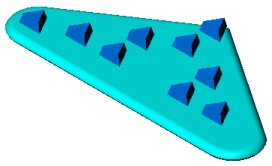
|
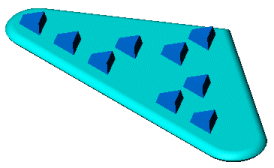
|
| Referans noktası olarak Merkez noktası'nın kullanıldığı çizim ile çoğaltma
|
Referans noktası olarak Seçili nokta'nın kullanıldığı çizim ile çoğaltma
|